前言
单纯python环境离线库安装很简单,只需要pip install 加上我们whl文件并执行就可以了。但是如果是在FME环境中,我们最常用的安装方式就是fme.exe python -m pip install xxx扩展包名称 --target "C:\Program Files\FME\python",这里target后面的路径是FME的python包存放路径,根据FME的环境变量有关系,如果是默认安装的话则就是"C:\Program Files\FME\python"路径,如果修改过安装路径,则需要修改该路径。但是该方法是在线安装,安装速度慢,且因为系统问题,有部分包会出现安装不上,各种报错问题。今天我们介绍如何在fme中安装自己的离线python扩展库。
一、whl文件安装
whl文件是python的扩展库打包后的压缩文件,适合windows环境安装。下载对应库的whl文件也很简单,只需要进入
https://www.lfd.uci.edu/~gohlke/pythonlibs/#lxml
该网站,搜索对于的扩展库的whl文件,下载。下载完成后,将下载好的whl文件放入python的pip路径中,命令提示符管理员模式 运行fme.exe python -m pip install xxx.whl --target "C:\Program Files\FME\python"即可完成该whl文件在fme中的离线安装。
二、如何打包whl文件
该网址虽然能下载大部分的扩展库的whl文件,但是依旧有非常多的库没有收纳在内,或者说我在其他python环境以及编辑好了一下python包,如何将这些包成功的离线移植到FME中,则需要在制作whl文件。
1.外部环境pycharm
打开pycharm
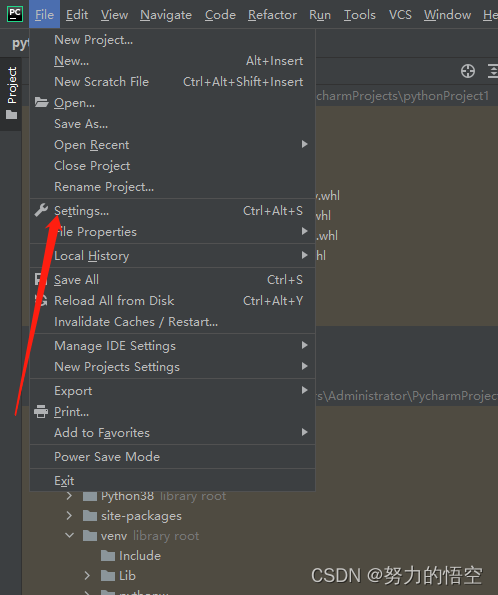
选择设置
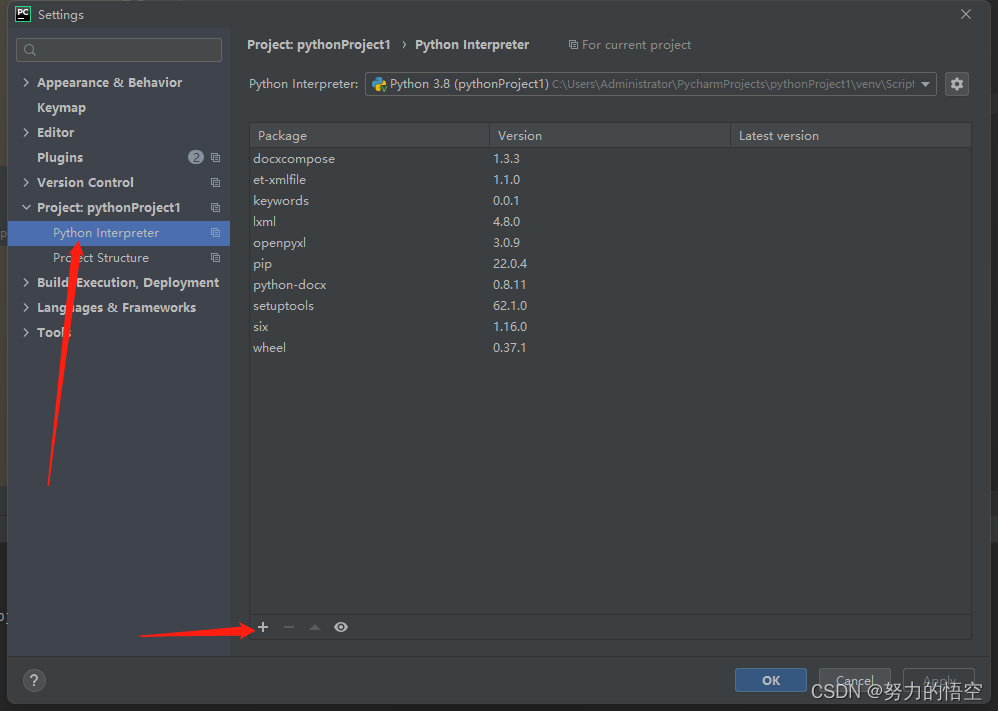
点击+号则可以直接搜索需要的库并进行下载,该方式其实和pip一样,只是该方式不用考虑系统变量这些问题,更加的人性化。
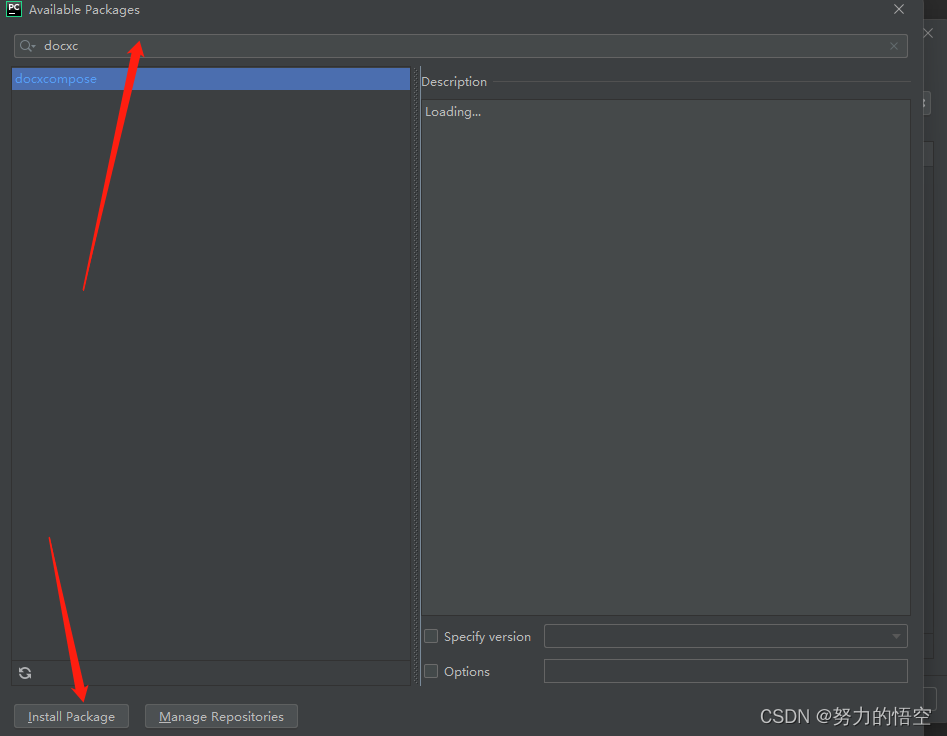 输入库的名称 并点击安装,右边可以选择安装版本。
输入库的名称 并点击安装,右边可以选择安装版本。
2.下载wheel打包库
这个库是将python包打包成whl文件的扩展库,按照上面方法安装即可。
![]()
所有准备工作做好后我们在路径中新建一个文件夹,并新建一个txt文档

在txt文档中输入你要打包的python package名称,我们以docxcompose库为例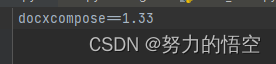
然后进入pycharm系统指令栏,cd 进入刚刚我们创建的目录


运行该指令pip wheel -r requirements.txt 进行打包。

到此为止我们的whl文件打包完毕。
三、用FME模板实现whl文件的自动化安装
使用FME模板,一键完成离线库的安装需要以下几个步骤
1、获取系统中FME的环境变量地址
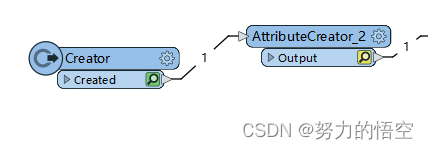

直接选择私有参数FME_HOME存入字段内即可。
2、获取扩展库whl文件路径
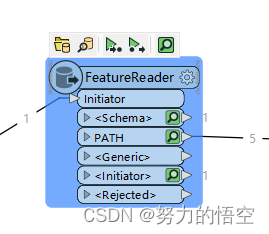
使用featurereader的path读模块,读取whl文件的路径

在attributecreator中将bat指令储存到字段内部

使用systemcaller直接触发该指令。即可实现在任意环境下的python扩展库的自动化安装。
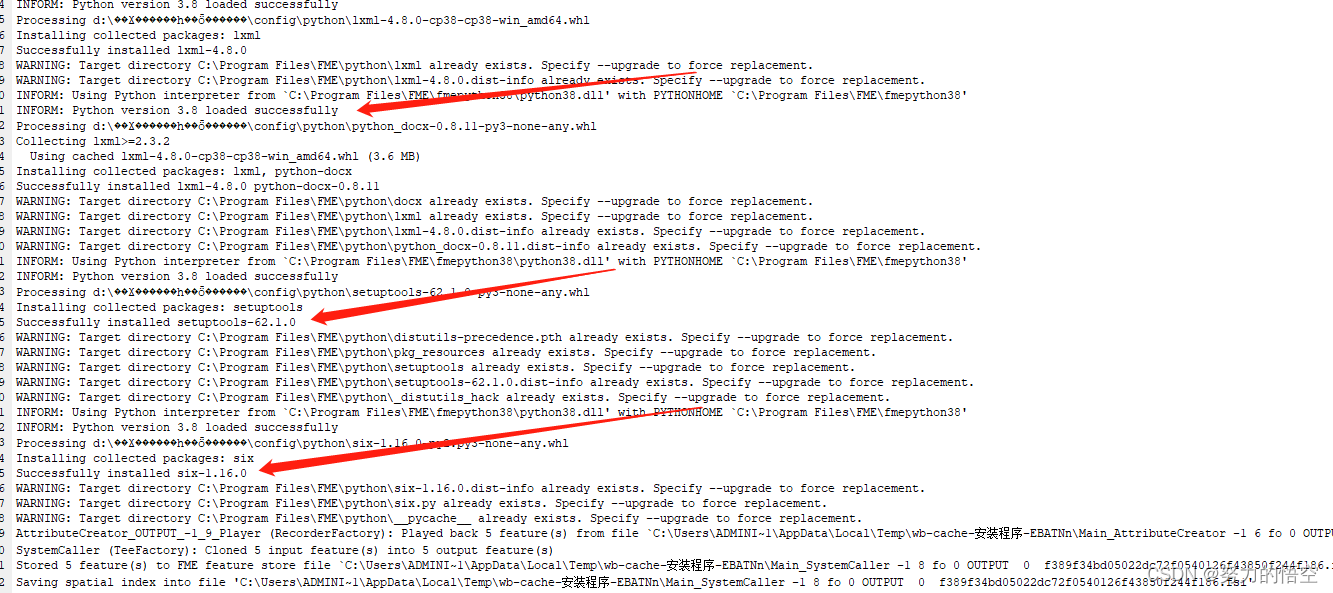
总结
FME的python环境配置或多或少有各种大坑,今天分享一个稳定实用的离线环境配置方法,希望可以帮到各位FMEer。